Google Chrome Tidak Menunjukkan Sebilangan besar Tapak Lakaran kecil
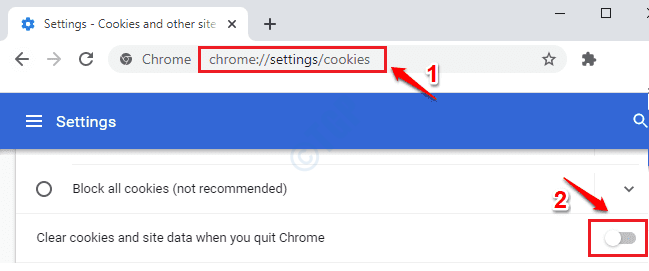
- 3635
- 600
- Dave Kreiger V
Satu ciri yang menakjubkan Google Chrome mempunyai ciri kecil yang paling dikunjungi muncul di halaman permulaannya. Jadi setiap kali anda melancarkan Google Chrome, anda hanya perlu mengklik pada gambar kecil ini untuk sampai ke laman web kegemaran anda. Walau bagaimanapun, bagi sesetengah pengguna, ia menjadi pengalaman yang mengecewakan apabila Google Chrome tiba -tiba berhenti menunjukkan gambar kecil ini untuk mereka. Sekiranya anda juga mengalami masalah yang sama, jangan risau, kami telah membuat anda dilindungi.
Isi kandungan
- Kaedah 1: Lumpuhkan Pembersihan Data di Chrome Exit
- Kaedah 2: Periksa tetapan Google Chrome
- Kaedah 3: Ubah suai bendera Google Chrome
- Kaedah 4: Kemas kini Google Chrome ke versi terkini
- Kaedah 5: Tetapkan semula Google Chrome
- Kaedah 6: Gunakan lanjutan dail krom
Kaedah 1: Lumpuhkan Pembersihan Data di Chrome Exit
Sekiranya anda telah membolehkan ciri ini untuk membersihkan kuki dan data apabila keluar dari Chrome, maka Chrome tidak akan dapat mengingati laman web yang paling banyak dikunjungi anda dan oleh itu tidak akan dapat menunjukkan lakaran kecil laman web anda yang paling banyak dikunjungi anda. Sila periksa sama ada itu berlaku dengan anda.
1. Lancarkan Google Chrome, taipkan perkara berikut dan tekan Kunci Enter.
Chrome: // Tetapan/Kuki
Sekarang togolf butang sepadan dengan pilihan Kosongkan kuki dan data tapak semasa anda berhenti krom.
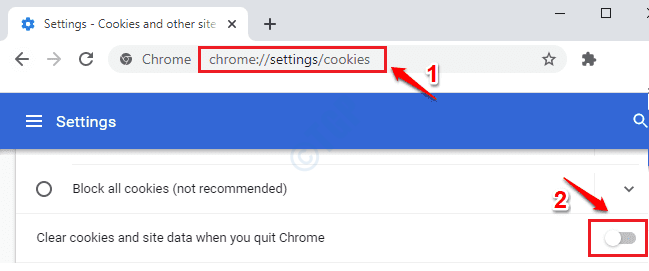
2. Pelancarkan semula Google Chrome dan periksa sama ada masalahnya masih ada.
Kaedah 2: Periksa tetapan Google Chrome
1. Lancarkan Google Chrome. Di halaman permulaan, di sudut kanan bawah, klik pada Sesuaikan butang.
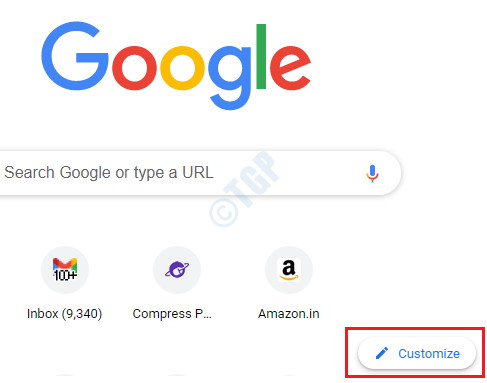
2. Klik pada Pintasan pilihan dalam sebelah kiri tetingkap. Sekarang di sebelah kanan, matikan butang togol sepadan dengan pilihan Menyembunyikan pintasan. Setelah selesai, tekan Selesai butang.
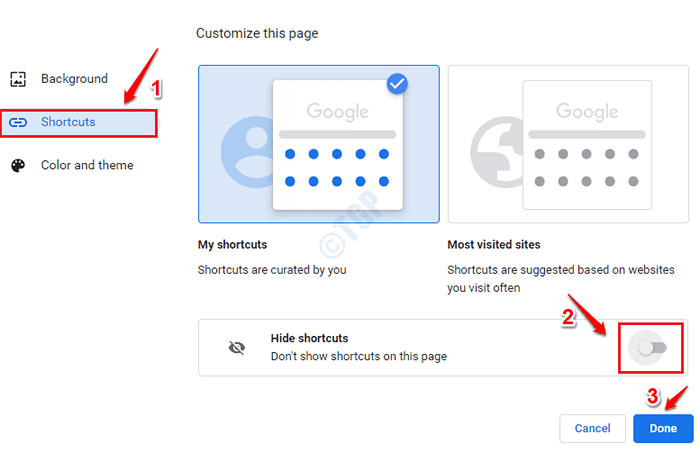
Perubahan harus segera. Walau bagaimanapun, jika anda melihat tiada perubahan, maka pelancarkan Google Chrome dan periksa sama ada gambar kecil pintas muncul. Sekiranya tidak, sila cuba kaedah seterusnya.
Kaedah 3: Ubah suai bendera Google Chrome
Sekiranya masalah masih belum diselesaikan, mari kita cuba mengubahsuai beberapa bendera Google Chrome untuk memeriksa sama ada masalah anda.
Dayakan bendera halaman tab baru
1. Lancarkan Google Chrome dan di bar alamat, Salin dan tampal yang berikut dan memukul Masukkan kunci.
Chrome: // Flags/#Use-Google-Local-NTP

2. Di bar carian tempatan Chrome, taipkan NTP tempatan. Dari hasil yang muncul, pilih Didayakan pilihan dari menu drop down yang berkaitan dengan Gunakan halaman tab WebUI baru semasa membuka tab baru.
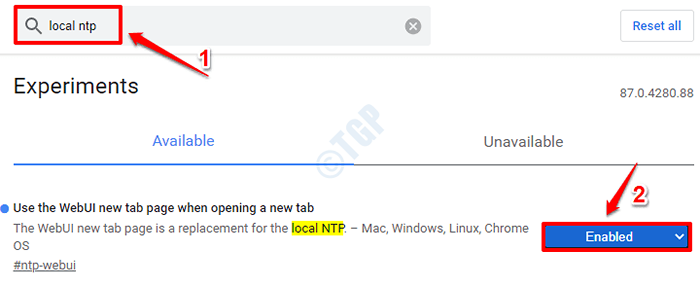
Pelancarkan semula krom dan periksa sama ada gambar kecil pintas akan datang dengan baik atau tidak.
Tukar susun atur antara muka pengguna Chrome hingga normal
1. Lancarkan Google Chrome dan taipkan perkara berikut di bar URL.
Chrome: // Flags/#Top-Chrome-Touch-UI

2. Pilih Kurang upaya pilihan dari Sentuh susun atur UI Menu dropdown.

Pelancarkan semula Google Chrome dan periksa sama ada masalahnya hilang.
Kaedah 4: Kemas kini Google Chrome ke versi terkini
1. Lancarkan Google Chrome. Klik pada 3 titik ikon di Sudut kanan atas halaman. Seperti seterusnya, klik pada Tolong pilihan dan kemudian klik pada Mengenai Google Chrome pilihan.
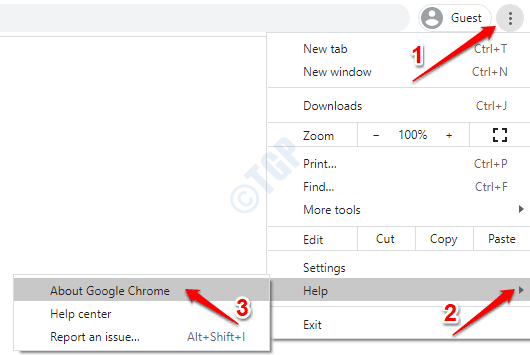
2. The Mengenai Chrome Halaman web kini akan dibuka dan ia akan segera menyemak dan mengemas kini Chrome anda jika ada kemas kini baru.
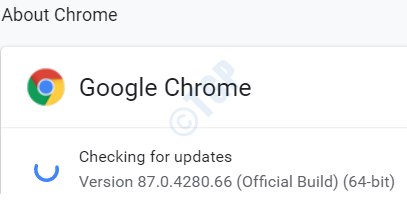
Setelah proses kemas kini selesai, periksa apakah masalah anda diselesaikan.
Kaedah 5: Tetapkan semula Google Chrome
Sekiranya tidak ada kaedah di atas yang bekerja untuk anda, maka ada pilihan tetapan semula, yang harus menjadi percubaan terakhir anda. Perlu diingat bahawa ini mungkin memadamkan tetapan krom penting dan menyimpan data yang pernah anda miliki sebelum ini.
1. Buka Google Chrome dan taipkan perkara berikut di bar alamat dan tekan Kunci Enter.
Chrome: // Tetapan/Tetapkan semula
Selanjutnya, klik pada pilihan Pulihkan tetapan ke mungkir asalnya.
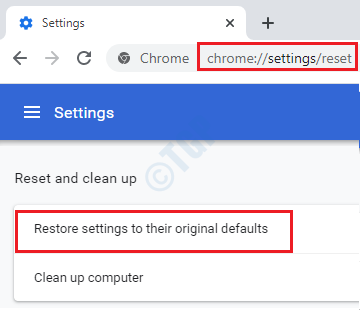
2. Klik pada Aturan semula butang setelah membaca semua tetapan akan ditetapkan semula ke nilai lalai.
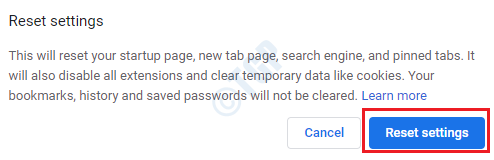
Salah satu kaedah di atas pastinya telah menyelesaikan masalah anda. Tolong beritahu kami dalam komen yang dilakukannya.
Kaedah 6: Gunakan lanjutan dail krom
1 -download dan pasang Dail Speed dari kedai sambungan krom
- « Cara Mengosongkan Sejarah Carian Windows 10 dan Cara Melumpuhkannya
- Mod Kernel Heap Rorruption BSOD Ralat di Windows 10 Fix »

